De Tastatur funksjon i Windows 10 gir mye hjelp til brukerne. Windows 10 inkluderer språkstøtte på mer enn 100 språk. De fleste av disse språkene er videre delt inn i regionale språk. Disse språkene er i form av ‘valgfri nedlasting’, noe som betyr at de kan lastes ned når det er nødvendig, og derfor kalles de språkpakker.
Noen av de viktige språkene som er inkludert i denne funksjonen, er som følger:
- Kinesisk (forenklet), kinesisk (tradisjonell), fransk, tysk, italiensk, hindi, russisk etc.
Følgende trinn i denne artikkelen viser hvordan du endrer eller legger til tastaturspråk i Windows 10:
Trinn 1:
Klikk på Windows "Søk" -linje ved siden av "Start" -menyikonet. Skriv inn “innstillinger” i søkefeltet, og klikk på det første alternativet du får, ELLER trykk Enter. Dette åpner Windows "Innstillinger" -appen.
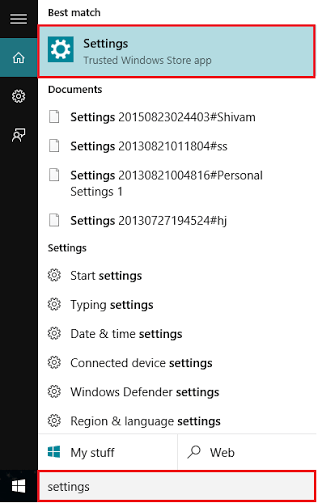
Alternativt kan du trykke "Windows Key + I" for å åpne Innstillinger-appen.
Steg 2:
Klikk på "Tid og språk". Den inkluderer alternativer som "Dato og tid", "Region og språk" og "Tale".
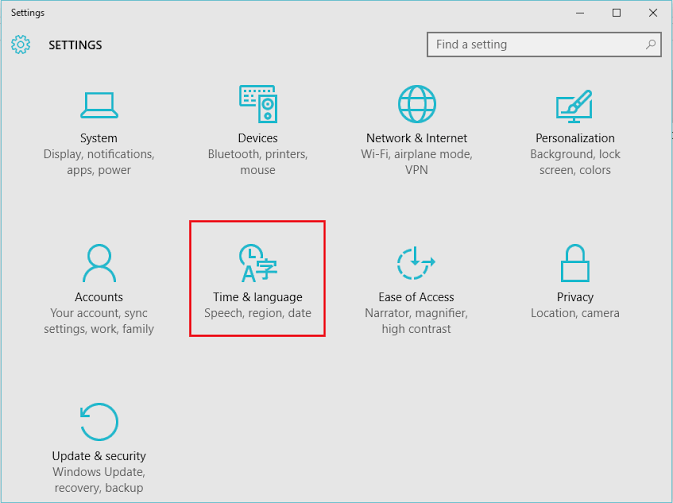
Trinn 3:
I "Time & Language" -innstillingsvinduet klikker du på "Region & Language" plassert i venstre undermenyer. Klikk på “Legg til et språk” hvis du vil legge til språk eller endre ditt nåværende språk.
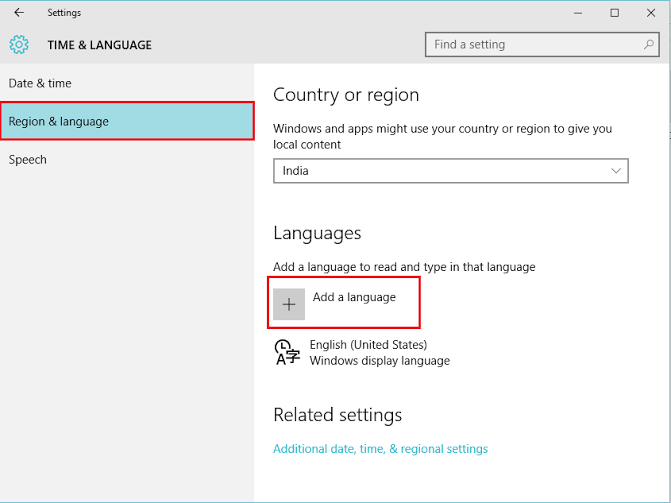
Trinn 4:
Velg hvilket som helst av språkene dine, for eksempel ‘fransk’.
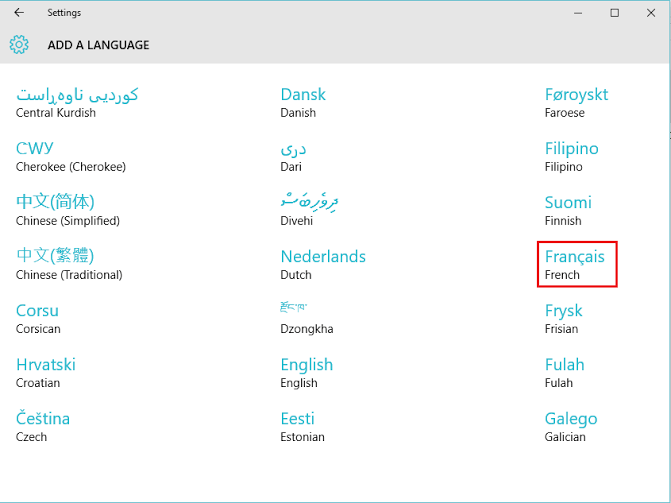
Trinn 5:
Nå er språket 'fransk' videre delt inn i regionale språk der fransk snakkes. Du kan velge riktig språk etter eget valg, for eksempel ‘fransk’ (Frankrike).
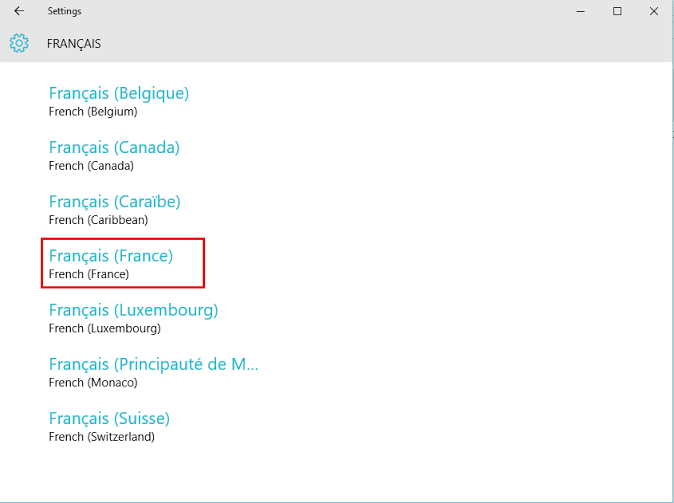
Trinn 6:
Nå er språket ovenfor lagt til under "Språk". Du kan klikke på den og laste ned språkpakken, da den er valgfri nedlasting.
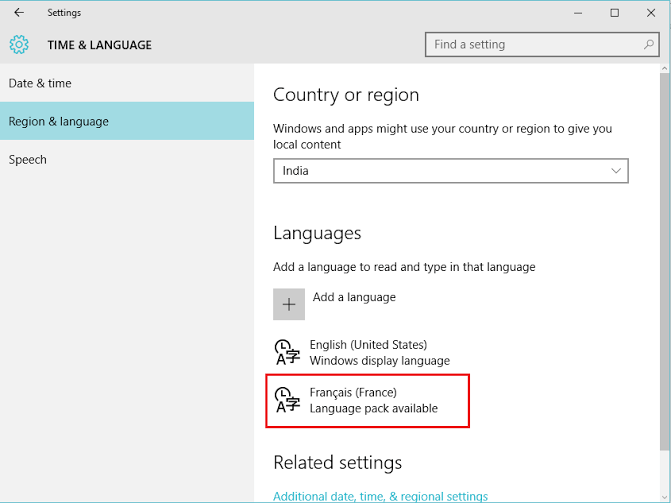
Trinn 7:
Hvis du vil lage det som et hovedspråk for lesing og skriving, klikker du på språket ovenfor og klikker på “Angi som standard”. Ditt nåværende språk vil bli endret.
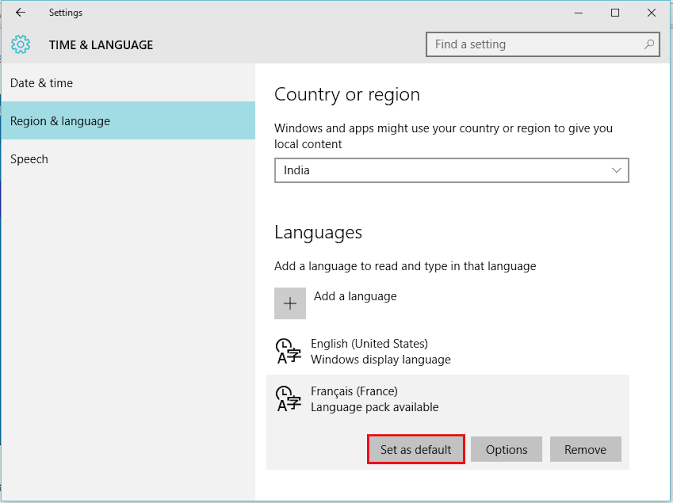
Merk: Hvis du vil gå tilbake til forrige språk eller omvendt, kan du bruke snarveien "Shift + Alt" -tasten.


